  Руководство пользователя Руководство пользователя
   Системные требования Системные требования
   РСВ-1 в 2015 году РСВ-1 в 2015 году
   РВ-3 в 2015 году РВ-3 в 2015 году
   СПВ-2 СПВ-2
   Другие отчеты Другие отчеты
    Пакет отчетности Пакет отчетности
    Индивидуальные сведения Индивидуальные сведения
    Расчет взносов Расчет взносов
    Регистрация в ПФР Регистрация в ПФР
     АДВ-1 АДВ-1 
     АДВ-2 АДВ-2
     АДВ-3 АДВ-3
     АДВ-9 АДВ-9
    Государственное софинансирование Государственное софинансирование
   Работа в системе Работа в системе
   Реквизиты Реквизиты
   Настройки Настройки
   Сотрудник Сотрудник
  Часто задаваемые вопросы Часто задаваемые вопросы
   РСВ-1 с 2014 года РСВ-1 с 2014 года
   Общие вопросы Общие вопросы
   Сотрудник Сотрудник
  Контактная информация Контактная информация
| | АДВ-1
Регистрация в системе пенсионного страхования. Представляется в территориальные органы
Пенсионного фонда при приеме на работу сотрудника, не имеющего свидетельства государственного пенсионного страхования,
для получения данного свидетельства. Для заполнения анкеты выполните следующие действия: -
На главной странице нажмите на кнопку Создать другие отчеты и в разделе Страховые свидетельства
выберите Получение АДВ-1.
-
Проверьте реквизиты страхователя, которые попадут в отчет. При необходимости внесите исправления.
Нажмите Далее.
-
На странице со списком сотрудников:
![[Примечание]](graphics/note.gif) | |
|---|
|
С помощью ссылки Принять из файла (в верхнем левом углу страницы) в систему можно принять
файлы, подготовленные в других программах (способ описан здесь). Можно загрузить следующие
файлы:
-
по форме АДВ-1 в формате XML (формируются в программах 1С, Парус, БЭСТ и др. программах);
-
по форме АДВ в формате DBF (формируются в АМБе и др. программах);
-
файл SPISOK.dbf из программы «ПФ-Отчет».
|
Если сотрудник, анкету которого нужно сформировать, есть в списке, откройте его карточку и проверьте правильность заполнения его данных.
Если сотрудника в списке нет, добавьте его с помощью кнопки Новый сотрудник и заполните
личные данные.
![[Примечание]](graphics/note.gif) | |
|---|
|
Данные вносятся из документа, удостоверяющего личность. Строго придерживайтесь названий, указанных в документе.
Если какой-либо реквизит в документе отсутствует, его допускается не заполнять.
При заполнении анкетных данных не имеет значения, какие буквы используются, строчные или прописные.
|
-
Укажите полные фамилию, имя и отчество сотрудника, его пол и дату рождения.
-
В поле Гражданство укажите страну, гражданином
которой является сотрудник.
-
Заполните реквизит Место рождения (способ заполнения см. здесь).
-
Заполните реквизит Адрес регистрации (способ заполнения см. здесь).
-
Фактический адрес места жительства.
-
Если адрес регистрации отсутствует,
обязательно заполните реквизит Фактический адрес места жительства (способ заполнения см.
здесь).
-
Если адрес регистрации и фактический адрес места жительства совпадают, установите флажок
совпадает с адресом регистрации.
-
Телефон указывать не обязательно.
-
Реквизит Вид документа обязателен для заполнения.
По умолчанию указано: Паспорт гражданина РФ. Заполните поля
Серия, Номер,
Кем выдан, Дата выдачи.
Если нужно указать иной вид документа, нажмите на ссылку
изменить. Способ заполнения см. здесь.
-
Нажмите Сохранить.
Анкетные данные внесены в систему.
-
Установите флажки рядом с фамилиями сотрудников, анкеты
которых нужно сформировать. Нажмите Далее.
-
Открывается страница, на которой укажите дату составления анкеты и номер пачки.
![[Примечание]](graphics/note.gif) | |
|---|
|
Для пачек с анкетами нумерация ведется со дня основания организации.
|
-
Нажмите Далее. Анкета проходит проверку программой CheckXML.
Открывается страница с результатами проверки.
-
Сформированную анкету можно передать в ПФР одним из способов:
-
Через интернет (если подключен "Контур-Экстерн"). Для этого после формирования и проверки анкеты воспользуйтесь кнопкой
Перейти к отправке.
![[Важно!]](graphics/important.gif) | |
|---|
|
Предварительно требуется уточнить у отделения ПФР о возможности принять форму через интернет,
иначе отнести распечатанную форму и файл на дискете или флешке.
|
-
Самостоятельно отнести в отделение ПФР распечатанную форму, заверенную
собственноручной подписью застрахованного лица в сопровождении файла в электронном виде. Для этого:
-
Распечатайте анкету и заверьте ее подписью сотрудника.
-
Сохраните подготовленный файл на флешку или дискету.
-
Передайте в ПФР анкету и файл.
![[Важно!]](graphics/important.gif) | |
|---|
|
После получения страхового свидетельства, обязательно внесите его номер в карточку сотрудника.
Для этого выберите любую из форм отчетности, которую можно сформировать в системе,
и заполните поле Номер страхового свидетельства.
|
Чтобы вернуться на главную страницу, нажмите на кнопку Перейти на главную.
|

![[Примечание]](graphics/note.gif)
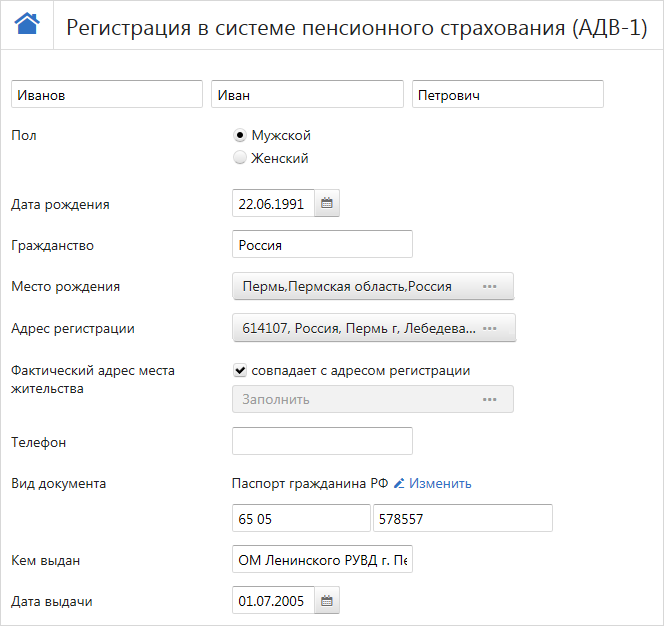
![[Важно!]](graphics/important.gif)